WPS Office 实用技巧:如何高效筛选表格数据,提升工作效率
在日常办公和学习中,我们经常需要处理大量的表格数据,例如销售记录、学生成绩或库存信息,面对繁杂的数据,如何快速找到所需内容?WPS Office 作为一款功能强大的办公软件,提供了便捷的数据筛选功能,能帮助用户轻松管理和分析数据,本文将详细介绍如何在 WPS Office 中筛选表格数据,并结合常见问题解答,助您掌握精髓技巧,提升工作效率。
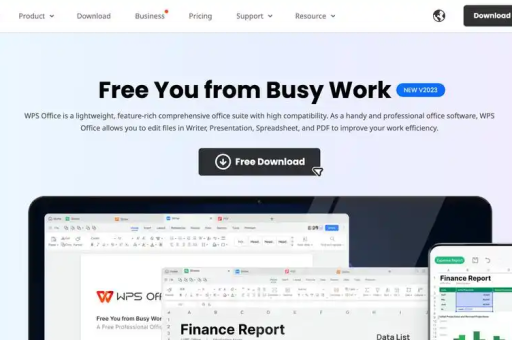
打开您的 WPS Office 表格文件(如 WPS Spreadsheets),选中您需要筛选的数据区域,数据应该以列标题的形式组织好,例如第一行是“姓名”、“年龄”或“销售额”等,点击菜单栏中的“数据”选项,然后选择“筛选”按钮,这时,您会看到每个列标题旁边出现一个下拉箭头,点击它即可设置筛选条件,如果您想筛选出“销售额”大于1000的记录,只需在相应列的下拉菜单中选择“数字筛选”或“文本筛选”,然后输入条件即可,WPS Office 还支持多条件筛选,比如同时按“部门”和“日期”过滤数据,让您更精确地定位信息。
除了基本筛选,WPS Office 还提供了高级筛选功能,适用于更复杂的数据分析,通过“数据”菜单中的“高级筛选”,您可以设置多个条件区域,甚至将筛选结果复制到其他位置,避免破坏原始数据,WPS Office 的筛选工具支持自定义排序和颜色筛选,例如按单元格背景色或字体颜色快速分组数据,这些功能在统计报表或项目管理中非常实用,能显著减少手动操作的时间。
为了帮助您更好地应用这些技巧,以下是一些常见问题的解答,结合用户实际场景,以“你问我答”的形式呈现,确保内容精髓且易于理解。
你问我答:
问:我在 WPS Office 中筛选数据时,为什么有时下拉箭头不显示?
答:这可能是因为您没有正确选中数据区域,请确保您点击了包含标题的整个表格区域,或者检查数据是否以标准表格格式排列,如果数据中有合并单元格或空行,可能会影响筛选功能,建议先清理数据,使用“插入”菜单中的“表格”功能将区域转换为智能表格,这样筛选会更稳定。
问:如何快速清除筛选结果,恢复原始数据视图?
答:很简单!只需再次点击“数据”菜单中的“筛选”按钮,或者直接点击列标题旁的下拉箭头,选择“清除筛选”选项,WPS Office 会自动重置所有条件,让数据恢复原样,您还可以使用快捷键(如 Ctrl+Shift+L)快速切换筛选状态,提高操作效率。
问:在 WPS Office 中,能否保存筛选条件以备后用?
答:WPS Office 的标准筛选功能不支持直接保存筛选条件,但您可以通过“高级筛选”设置条件区域,并将条件记录在另一个工作表或单元格中,这样,下次需要时,只需重新应用这些条件即可,对于频繁使用的筛选,建议使用宏或模板功能来自动化流程,但这需要一些基础编程知识。
问:筛选数据时,如何避免误删重要信息?
答:WPS Office 的筛选功能是“非破坏性”的,它只隐藏不符合条件的行,而不会删除数据,您可以在筛选后查看状态栏,确认显示的行数,如果担心出错,可以先复制原始数据到另一个工作表作为备份,使用“视图”菜单中的“冻结窗格”功能,可以锁定标题行,防止在筛选过程中混淆数据。
通过以上介绍和问答,相信您已经掌握了在 WPS Office 中筛选表格数据的核心方法,无论是简单的单条件筛选,还是复杂的高级分析,这些技巧都能让您的工作更高效、更精准,多练习并结合实际场景应用,才能真正发挥 WPS Office 的潜力,如果您有更多疑问,不妨打开软件亲自尝试,或参考官方帮助文档获取更多灵感,数据筛选不再是难题,让 WPS Office 成为您办公中的得力助手吧!
